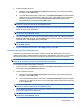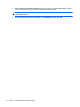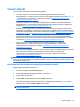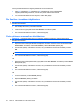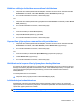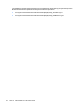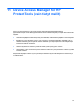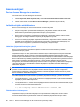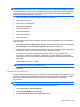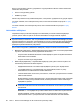HP ProtectTools User's Guide - Windows XP, Windows Vista, Windows 7
Voit käynnistää hävittämisen näppäinyhdistelmän avulla seuraavasti:
1. Pidä shift-näppäintä ja ctrl-näppäintä tai alt-näppäintä (tai muuta määrittämääsi
näppäinyhdistelmää) painettuna, samalla kun painat valitsemaasi merkkiä.
2. Jos vahvistusvalintaikkuna tulee näyttöön, valitse Yes (Kyllä).
File Sanitizer -kuvakkeen käyttäminen
VAROITUS: Hävitettyä omaisuutta ei voi palauttaa. Harkitse huolellisesti, mitkä kohteet haluat
hävittää manuaalisesti.
1. Etsi asiakirja tai kansio, jonka haluat hävittää.
2. Vedä omaisuus työpöydällä olevan File Sanitizer -kuvakkeen päälle.
3. Kun vahvistusvalintaikkuna avautuu, valitse Yes (Kyllä).
Yhden pääoman manuaalinen hävittäminen
VAROITUS: Hävitettyä omaisuutta ei voi palauttaa. Harkitse huolellisesti, mitkä kohteet haluat
hävittää manuaalisesti.
1. Napsauta hiiren kakkospainikkeella tehtäväpalkin oikeassa reunassa olevan ilmaisinalueen HP
ProtectTools -kuvaketta, valitse File Sanitizer ja sitten Shred One (Hävitä yksi).
2. Kun Browse (Selaa) -valintaikkuna avautuu, siirry hävitettävän omaisuuden kohdalle ja valitse
OK.
HUOMAUTUS: Valittava omaisuus voi olla yksittäinen tiedosto tai kansio.
3. Kun vahvistusvalintaikkuna avautuu, valitse Yes (Kyllä).
TAI
1. Napsauta hiiren kakkospainikkeella työpöydällä olevaa File Sanitizer -kuvaketta ja valitse Shred
One (Hävitä yksi).
2. Kun Browse (Selaa) -valintaikkuna avautuu, siirry hävitettävän omaisuuden kohdalle ja valitse
OK.
3. Kun vahvistusvalintaikkuna avautuu, valitse Yes (Kyllä).
TAI
1. Avaa File Sanitizer ja valitse Shred (Hävitä).
2. Napsauta Browse (Selaa) -painiketta.
3. Kun Browse (Selaa) -valintaikkuna avautuu, siirry hävitettävän omaisuuden kohdalle ja valitse
OK.
4. Kun vahvistusvalintaikkuna avautuu, valitse Yes (Kyllä).
76 Luku 10 File Sanitizer for HP ProtectTools